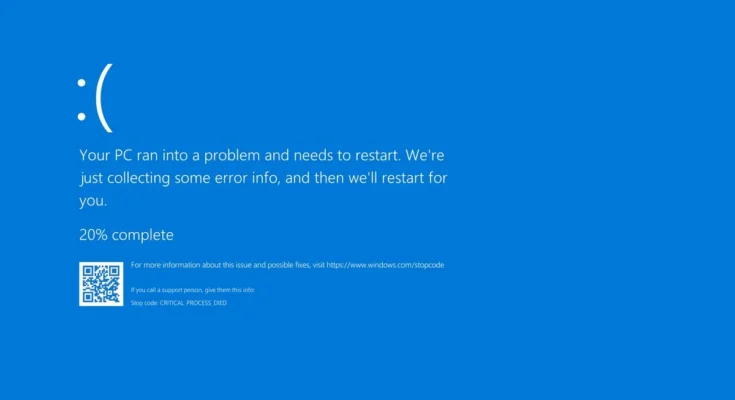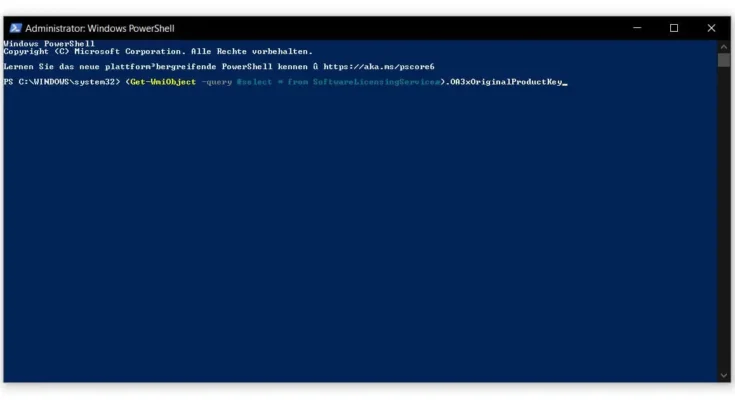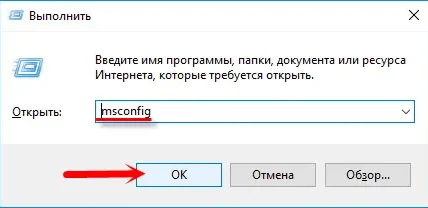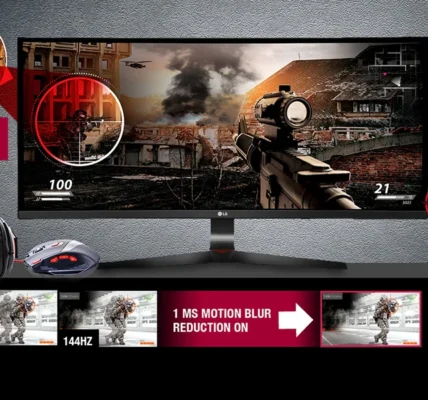Mimo faktu posiadania dysku SSD, RAM zawsze będzie szybszy.
W prosty sposób można zmusić firefox-a do używania pamięci RAM jako cache zamiast dysku SSD/HDD bez użycia ramdysku oraz na dowolnym systemie operacyjnym: Windows, Linux czy OS X.
Aby tego dokonać otwieramy nową kartę i wpisujemy:
- about:config
Akceptujemy ostrzeżenie
Teraz w wyszukiwarce szukamy:
- browser.cache.disk.enable
oraz zmieniamy to z true na false (podwójnym kliknięciem)
następnie szukamy opcji:
- browser.cache.memory.enable
i zmieniamy ją na true
Ostatnim korkiem jest dodanie informacji o ilości pamięci jaką przeznaczamy na cache dla firefox-a.
Robimy to klikając prawym guzikiem myszy na białe pole oraz wybierając Dodaj nowa wartość i wybieramy Intiger.
Pojawi nam się okno dialogowe.
W pierwszym polu podajemy:
- browser.cache.memory.max_entry_size
natomiast w drugim
- –1
I tutaj uwaga: -1 oznacza nielimitowany dostęp do pamięci RAM, jednak można wpisać inna wartość jak 1024 co oznacza 1MB.
Restartujemy poprzez zamknięcie i uruchomienie ponowne firefox-a i cieszymy się jego szybszym działaniem 🙂